wd硬盘电脑无法识别怎么办
怎样解决电脑硬盘无法读取的问题
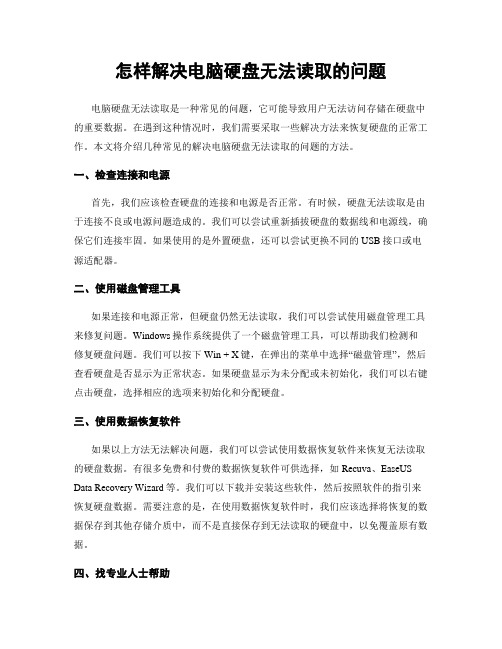
怎样解决电脑硬盘无法读取的问题电脑硬盘无法读取是一种常见的问题,它可能导致用户无法访问存储在硬盘中的重要数据。
在遇到这种情况时,我们需要采取一些解决方法来恢复硬盘的正常工作。
本文将介绍几种常见的解决电脑硬盘无法读取的问题的方法。
一、检查连接和电源首先,我们应该检查硬盘的连接和电源是否正常。
有时候,硬盘无法读取是由于连接不良或电源问题造成的。
我们可以尝试重新插拔硬盘的数据线和电源线,确保它们连接牢固。
如果使用的是外置硬盘,还可以尝试更换不同的USB接口或电源适配器。
二、使用磁盘管理工具如果连接和电源正常,但硬盘仍然无法读取,我们可以尝试使用磁盘管理工具来修复问题。
Windows操作系统提供了一个磁盘管理工具,可以帮助我们检测和修复硬盘问题。
我们可以按下Win + X键,在弹出的菜单中选择“磁盘管理”,然后查看硬盘是否显示为正常状态。
如果硬盘显示为未分配或未初始化,我们可以右键点击硬盘,选择相应的选项来初始化和分配硬盘。
三、使用数据恢复软件如果以上方法无法解决问题,我们可以尝试使用数据恢复软件来恢复无法读取的硬盘数据。
有很多免费和付费的数据恢复软件可供选择,如Recuva、EaseUS Data Recovery Wizard等。
我们可以下载并安装这些软件,然后按照软件的指引来恢复硬盘数据。
需要注意的是,在使用数据恢复软件时,我们应该选择将恢复的数据保存到其他存储介质中,而不是直接保存到无法读取的硬盘中,以免覆盖原有数据。
四、找专业人士帮助如果以上方法都无法解决问题,我们可以考虑寻求专业人士的帮助。
有些硬盘问题可能需要专业的设备和技术来修复,这时候我们可以联系专业的数据恢复公司或电脑维修店寻求帮助。
他们通常具有更高级的设备和技术,可以有效地解决硬盘无法读取的问题。
总结:电脑硬盘无法读取是一个常见但麻烦的问题,它可能导致数据丢失和工作中断。
在遇到这种情况时,我们可以先检查连接和电源,然后使用磁盘管理工具修复问题,尝试使用数据恢复软件恢复数据,最后可以寻求专业人士的帮助。
五种方法解决电脑无法识别外接硬盘的难题
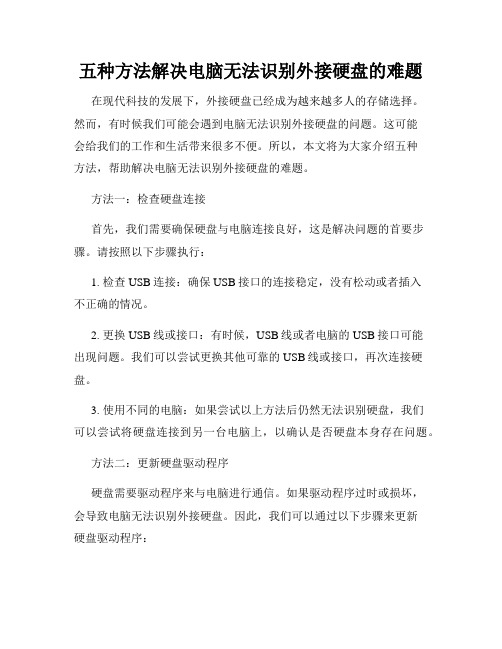
五种方法解决电脑无法识别外接硬盘的难题在现代科技的发展下,外接硬盘已经成为越来越多人的存储选择。
然而,有时候我们可能会遇到电脑无法识别外接硬盘的问题。
这可能会给我们的工作和生活带来很多不便。
所以,本文将为大家介绍五种方法,帮助解决电脑无法识别外接硬盘的难题。
方法一:检查硬盘连接首先,我们需要确保硬盘与电脑连接良好,这是解决问题的首要步骤。
请按照以下步骤执行:1. 检查USB连接:确保USB接口的连接稳定,没有松动或者插入不正确的情况。
2. 更换USB线或接口:有时候,USB线或者电脑的USB接口可能出现问题。
我们可以尝试更换其他可靠的USB线或接口,再次连接硬盘。
3. 使用不同的电脑:如果尝试以上方法后仍然无法识别硬盘,我们可以尝试将硬盘连接到另一台电脑上,以确认是否硬盘本身存在问题。
方法二:更新硬盘驱动程序硬盘需要驱动程序来与电脑进行通信。
如果驱动程序过时或损坏,会导致电脑无法识别外接硬盘。
因此,我们可以通过以下步骤来更新硬盘驱动程序:1. 打开“设备管理器”:在Windows系统中,可以通过右键点击“我的电脑”或“此电脑”,选择“管理”,然后点击“设备管理器”来打开设备管理器。
2. 找到外接硬盘:在设备管理器中,找到“磁盘驱动器”选项下的外接硬盘。
3. 更新驱动程序:右键点击外接硬盘,选择“更新驱动程序”,然后选择自动搜索更新的选项。
方法三:更改硬盘驱动器盘符有时候,电脑无法识别硬盘是因为硬盘驱动器盘符冲突或错误。
为解决这个问题,我们可以通过以下步骤更改硬盘驱动器盘符:1. 打开“磁盘管理”:在Windows系统中,可以按下Win+R键,然后输入“diskmgmt.msc”并按回车键来打开磁盘管理。
2. 右键点击硬盘:在磁盘管理中,找到对应的外接硬盘,右键点击它,选择“更改驱动器号码和路径”选项。
3. 更改盘符:在弹出的窗口中,选择硬盘所对应的盘符,点击“更改”按钮,然后选择一个未使用的盘符。
wd硬盘电脑无法识别怎么办

wd硬盘电脑无法识别怎么办wd硬盘电脑无法识别怎么办wd硬盘电脑无法识别解决方法一1、usb供电不足。
这个是最容易出现的问题。
换所有的usb 接口试下。
2、系统故障,在计算机上(xp是我的电脑),右键,属性,设备管理器,看里面的磁盘设备,有被禁用的(有个向下黑色箭头),右键点它,启用。
2、上面如果不行,那就在计算机上,右键,管理,磁盘管理。
找到移动硬盘,添加一个盘符即可。
wd硬盘电脑无法识别解决方法二一:与系统设置相冲突,win2000,win7,xp等新系统直接支持移动移动硬盘,而win98以下的老系统要通过安装驱动才能识别。
二.usb接口接触不良。
usb接口未开启,供电不足,接口松动可选择换插另外usb接口。
另外一般旧电脑旧系统也不支持,可选择下载usb补丁解决问题。
三.硬盘自身质量问题,震动和不规范操作都会损坏硬盘。
要严格按照规范的操作,硬盘不读盘时,不能直接将其拔出,应点击任务栏“拔出或弹出硬件”,等系统允许后才可从主机拔出。
只有正确规范的使用才能更好的保养和延长西部数据的使用寿命。
如果以上操作都没有解决问题,那可能是硬盘故障,磁头故障,音圈,驱动臂等原因。
此类问题要硬盘开盘检测,硬盘内重要的数据恢复等步骤都要通过专业的数据恢复公司进行恢复。
wd硬盘电脑无法识别原因一:usb接口问题usb接口未开启:在一些老机器上(包括一些品牌机)虽然有外置的usb接口,但在bios中却是默认关闭的,这样即使系统支持也不行,因此应检查一下bios设置中usb接口选项是否开启:在启动电脑时按住del键,进入bios设置,在“chipset features setup”或“integrated peripherals”中将“onchip usb”设置为“enabled”,保存并重启电脑即可。
系统不支持usb接口:这种情况也主要出现在一些老电脑上。
如一台兼容机,主板是旗舰的vista710v2,主板芯片组用的是via apollo mvp3,外接usb接口卡后系统竟然不认(装的是windows me 和windows 2000双系统),在“设备管理器”中找不到“通用串行总线控制器”。
解决电脑硬盘无法识别的问题
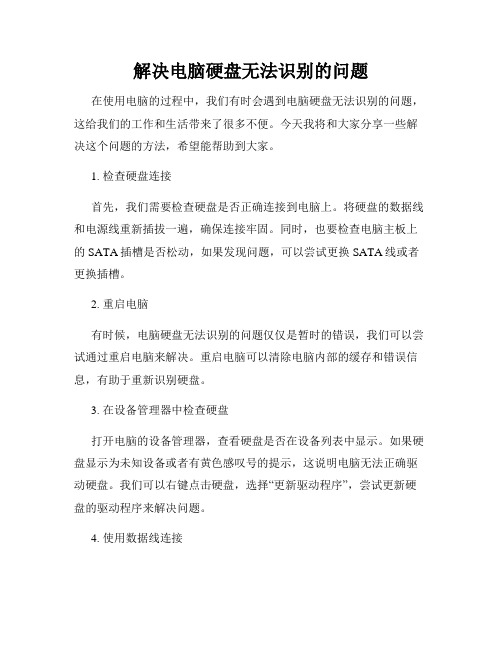
解决电脑硬盘无法识别的问题在使用电脑的过程中,我们有时会遇到电脑硬盘无法识别的问题,这给我们的工作和生活带来了很多不便。
今天我将和大家分享一些解决这个问题的方法,希望能帮助到大家。
1. 检查硬盘连接首先,我们需要检查硬盘是否正确连接到电脑上。
将硬盘的数据线和电源线重新插拔一遍,确保连接牢固。
同时,也要检查电脑主板上的SATA插槽是否松动,如果发现问题,可以尝试更换SATA线或者更换插槽。
2. 重启电脑有时候,电脑硬盘无法识别的问题仅仅是暂时的错误,我们可以尝试通过重启电脑来解决。
重启电脑可以清除电脑内部的缓存和错误信息,有助于重新识别硬盘。
3. 在设备管理器中检查硬盘打开电脑的设备管理器,查看硬盘是否在设备列表中显示。
如果硬盘显示为未知设备或者有黄色感叹号的提示,这说明电脑无法正确驱动硬盘。
我们可以右键点击硬盘,选择“更新驱动程序”,尝试更新硬盘的驱动程序来解决问题。
4. 使用数据线连接如果以上方法都无法解决问题,我们可以尝试使用另一根数据线连接硬盘。
有时候,硬盘数据线出现问题可能导致电脑无法正常识别硬盘。
更换数据线后再次检查硬盘是否能够被识别。
5. 使用其他电脑测试如果以上方法都无效,我们可以尝试将硬盘连接到其他电脑上,看是否能够正常识别。
如果在其他电脑上能够正常识别,那么问题可能出在我们的电脑上,这时可以考虑重装操作系统或者查找其他的解决方法。
6. 寻求专业帮助如果以上方法均无法解决问题,我们可以寻求专业的技术支持。
带着我们的硬盘到电脑维修店或者请专业人员上门维修,他们会有更多经验和工具来帮助我们解决这个问题。
总结电脑硬盘无法识别是一个常见的问题,但是通过一些简单的方法,我们可以尝试解决这个问题。
首先,我们可以检查硬盘的连接情况,确保连接正常;其次,我们可以尝试重启电脑,清除一些暂时的错误;还可以通过设备管理器来更新硬盘驱动程序;如果问题仍然存在,我们可以尝试更换数据线或者测试其他电脑;最后,如果仍然无法解决问题,可以寻求专业的技术支持。
硬盘无法识别维修方法

硬盘无法识别维修方法
硬盘是电脑中最重要的存储设备之一,如果出现无法识别的情况,会给我们带来很大的困扰。
以下是几种硬盘无法识别的维修方法:
1.检查硬盘连接线:首先,我们需要检查硬盘连接线是否完好无损,如果有断裂或者松动,可以更换或者重新插拔,看是否能够解决问题。
2.更换电源适配器:如果硬盘无法正常转动,很有可能是电源适配器出现了问题,我们可以更换一个相同规格的电源适配器来试试。
3.清洁接口:如果硬盘连接线没有问题,我们可以试着清洁一下接口,因为接口上积累的灰尘和污垢可能会导致硬盘无法识别。
4.软件修复:如果以上方法都没有解决问题,我们可以尝试使用硬盘修复软件来修复硬盘,例如使用Windows自带的磁盘管理工具或者第三方修复软件。
5.更换硬盘控制器:如果以上方法都无效,很有可能是硬盘控制器出现了问题,我们需要更换硬盘控制器来修复硬盘。
总的来说,硬盘无法识别的问题可能会涉及到多个方面,我们需要一步一步地排查,直到找到解决方法。
如果以上方法都无效,建议联系专业的维修人员进行处理。
- 1 -。
电脑无法识别硬盘故障及解决方法

电脑无法识别硬盘故障及解决方法硬盘是电脑的重要组成部分之一,其功能是用于存储和读取数据。
然而,有时我们会遇到电脑无法识别硬盘的故障,这给我们的使用带来了诸多不便。
本文将介绍电脑无法识别硬盘的常见原因,并提供解决方法。
一、硬件原因硬件问题是电脑无法识别硬盘的主要原因之一。
硬盘可能会出现损坏、连接松动或者接触不良等故障。
以下是一些常见的硬件故障及其解决方法:1. 硬盘损坏:硬盘可能会因为长时间使用、物理损坏或者电压问题等原因而损坏。
此时,我们可以尝试将硬盘连接到另一台电脑上,如果仍然无法被识别,则可能需要更换硬盘。
2. 连接松动:有时,硬盘与电脑之间的连接可能会松动,导致电脑无法正确读取硬盘。
我们可以尝试重新连接硬盘,并确保连接紧固。
3. 接触不良:硬盘的金手指接触不良也可能导致电脑无法识别。
我们可以用干净的棉布轻轻擦拭硬盘的接口,以确保接触良好。
二、系统设置问题电脑的操作系统也可能对硬盘的识别产生影响。
以下是一些常见的系统设置问题及其解决方法:1. BIOS设置:在有些情况下,电脑的BIOS设置可能会导致硬盘无法被识别。
我们可以进入计算机的BIOS设置界面,查看硬盘是否被禁用或者设置不正确。
如果有问题,可以尝试恢复默认设置。
2. 驱动程序问题:电脑的硬盘需要适当的驱动程序来进行正常的工作。
如果驱动程序损坏或过时,电脑可能无法正确识别硬盘。
我们可以通过更新或重新安装适当的驱动程序来解决这个问题。
三、软件问题除了硬件和系统设置问题外,软件也可能导致电脑无法识别硬盘。
以下是一些可能的软件问题及其解决方法:1. 病毒感染:病毒可以损坏电脑的硬件驱动程序,导致硬盘无法被识别。
我们可以使用安全的杀毒软件对电脑进行彻底扫描,并清除病毒。
2. 数据错误:有时,硬盘上的数据错误也可能导致电脑无法正确识别硬盘。
我们可以使用磁盘工具来进行硬盘扫描和修复,以解决该问题。
总结电脑无法识别硬盘是一个常见的问题,解决方法可能需要我们检查硬件、系统设置和软件等多个方面。
如何修复电脑无法识别硬盘
如何修复电脑无法识别硬盘当您的电脑无法识别硬盘时,这无疑会给您带来极大的困扰。
无论是重要的工作文件、珍贵的照片还是喜爱的游戏,都可能因为这个问题而无法访问。
别担心,下面我们将一起探讨如何解决这个问题。
首先,我们需要了解一些可能导致电脑无法识别硬盘的常见原因。
硬件连接问题是较为常见的一个因素。
硬盘数据线或电源线松动、损坏都可能导致连接不良。
这时,您需要关闭电脑,拔掉电源插头,然后打开机箱,检查硬盘数据线和电源线是否牢固连接在硬盘和主板上。
如果发现数据线或电源线有明显的损坏,及时更换新的线缆。
硬盘本身出现故障也是有可能的。
例如,硬盘的电路板损坏、磁头故障、电机故障等。
这种情况下,通常需要专业的数据恢复服务来尝试修复或提取数据。
但在确定是硬盘本身的硬件问题之前,我们可以先尝试一些软件方面的解决方法。
BIOS 设置错误也可能导致电脑无法识别硬盘。
在开机时按下特定的按键(通常是 Del 键或 F2 键)进入 BIOS 设置界面,检查硬盘的相关设置是否正确。
比如,确保硬盘模式设置(如 IDE 模式、AHCI 模式)与硬盘的实际情况相匹配。
驱动程序问题也不容忽视。
过时、损坏或不兼容的硬盘驱动程序可能会导致识别问题。
您可以通过设备管理器查看硬盘驱动程序的状态,如果有黄色感叹号或问号,说明驱动程序存在问题。
此时,可以尝试更新驱动程序。
病毒或恶意软件感染也可能干扰硬盘的正常识别。
运行可靠的杀毒软件对系统进行全面扫描,清除可能存在的病毒和恶意软件。
接下来,我们来看看具体的解决步骤。
第一步,重新插拔硬盘数据线和电源线。
这是一个简单但有时非常有效的方法。
第二步,检查 BIOS 设置。
进入 BIOS 后,找到“Storage Configuration”(存储配置)或类似的选项,确认硬盘是否被正确检测到。
如果没有,尝试恢复 BIOS 的默认设置。
第三步,更新硬盘驱动程序。
您可以在电脑制造商的官方网站上查找适合您电脑型号和操作系统的最新驱动程序,或者使用驱动精灵等工具来自动更新驱动。
如何解决电脑无法识别硬盘问题
如何解决电脑无法识别硬盘问题电脑无法识别硬盘是一个常见的问题,它可能发生在各种操作系统和硬件配置上。
这个问题可能由多种原因引起,包括硬件故障、驱动程序问题以及操作系统配置错误。
在本文中,我们将探讨一些常见的解决方法来解决电脑无法识别硬盘的问题。
1. 检查硬盘连接首先,我们需要检查硬盘的物理连接。
确保硬盘的SATA或IDE线缆连接牢固,不松动。
如果使用的是外部硬盘,确保USB线或火线连接正确并紧密。
此外,也可以尝试更换线缆和接口来排除连接错误。
2. 检查BIOS设置硬盘在电脑启动时需要被BIOS检测到。
如果硬盘无法被识别,可能是因为BIOS设置错误。
重启电脑,按下进入BIOS设置的按键(通常是Delete键或F2键)进入BIOS界面。
在BIOS设置中,找到硬盘选项,并确保硬盘被启用并设置为主启动设备。
保存设置并重新启动电脑,看是否能解决问题。
3. 更新硬盘驱动程序有时,硬盘无法被电脑识别可能是因为驱动程序过旧或损坏。
在设备管理器中查找硬盘驱动程序,右键点击并选择“更新驱动程序”。
可以选择自动搜索更新或手动选择驱动程序进行更新。
如果没有找到适合的驱动程序,可以尝试访问硬盘制造商的官方网站下载最新的驱动程序并手动安装。
4. 检查硬盘状态硬盘故障也可能导致无法被识别。
在Windows操作系统中,可以使用自带的磁盘管理工具来检查硬盘状态。
打开“我的电脑”并右键点击“管理”,选择“磁盘管理”。
在磁盘管理中,可以查看硬盘的状态和分区情况。
如果硬盘状态为未分配或未初始化,可以右键点击硬盘并选择相应的操作来修复问题。
如果硬盘状态为故障、损坏或无法读取,可能需要更换硬盘。
5. 使用第三方工具在一些情况下,使用第三方工具可以解决电脑无法识别硬盘的问题。
有许多可用的数据恢复和修复工具,如EaseUS Partition Master、MiniTool Partition Wizard等。
这些工具可以帮助检测和修复硬盘问题,并可能恢复丢失的数据。
如何解决电脑无法识别移动硬盘问题
如何解决电脑无法识别移动硬盘问题无法识别移动硬盘是许多电脑用户面临的常见问题。
当我们连接移动硬盘到电脑时,有时会发现电脑无法识别该硬盘,无法进行数据传输或使用。
本文将介绍一些解决电脑无法识别移动硬盘问题的方法。
一、检查硬件连接1.确保移动硬盘连接稳固:将移动硬盘重新连接到电脑上,确保连接插头牢固。
有时候,连接松动会导致电脑无法检测到移动硬盘。
2.更换数据线和接口:有时候,数据线或者接口本身出现问题会导致电脑无法识别移动硬盘。
尝试更换一条可靠的数据线和另一个接口,看看是否解决了问题。
3.尝试其他电脑或端口:如果移动硬盘在其他电脑或端口上可以正常工作,说明问题可能出在你的电脑或端口上。
可以尝试连接到其他电脑或者其他USB端口,看看是否能够解决问题。
二、重启电脑1.重启电脑:有时候,重新启动电脑可以解决无法识别移动硬盘的问题。
尝试重新启动电脑,看看是否能够重新识别移动硬盘。
2.更新系统或驱动程序:确保你的电脑系统和硬件驱动程序是最新版本。
有时候,旧的系统或驱动程序可能导致电脑无法识别移动硬盘。
可以通过系统更新或者设备管理器来更新系统和驱动程序。
三、排除软件冲突1.查看磁盘管理:打开”磁盘管理“,看看移动硬盘是否被分配了磁盘号。
如果未分配磁盘号,可能导致电脑无法识别移动硬盘。
右键点击未分配磁盘,选择“新建简单卷”,按照提示步骤操作。
2.检查设备管理器:打开设备管理器,找到“通用串行总线控制器”下的“USB串行总线控制器”。
右键点击选项,选择“卸载设备”。
重启电脑后,电脑会自动重新安装驱动程序,从而修复可能出现的驱动冲突问题。
四、使用数据恢复软件1.尝试使用数据恢复软件:有时候,移动硬盘虽然无法被电脑识别,但数据本身并没有损坏。
可以尝试使用一些数据恢复软件,如Recuva、EaseUS Data Recovery Wizard等,来帮助恢复无法识别的移动硬盘中的数据。
2.注意数据恢复软件使用方式:在使用数据恢复软件时,一定要注意按照软件的指引进行操作。
如何修复电脑无法识别移动硬盘
如何修复电脑无法识别移动硬盘移动硬盘是现代生活中常用的外部存储设备,它方便携带、大容量存储,然而有时我们使用电脑连接移动硬盘时会出现无法识别的问题。
这种问题可能会给我们的工作和娱乐带来诸多不便。
本文将介绍几种常见且实用的方法,来修复电脑无法识别移动硬盘的问题。
1. 检查电脑和移动硬盘的连接首先,我们应该检查一下电脑和移动硬盘的连接是否正常。
将移动硬盘的数据线重新连接到电脑的USB接口上,确保连接牢固无松动。
同时,还可以尝试将移动硬盘连接到不同的USB接口上,看看是否能够被电脑正确识别。
2. 更新驱动程序如果连接没有问题,但电脑仍然无法识别移动硬盘,那么可能是由于驱动程序不兼容或过时导致的。
我们可以尝试更新驱动程序解决这个问题。
打开“设备管理器”,找到移动硬盘所在的设备,右键点击并选择“更新驱动程序”。
系统会自动搜索并安装最新的驱动程序,完成后重新启动电脑。
3. 检查硬件问题如果上述方法仍然不能解决问题,那么可能是移动硬盘本身出现了硬件问题。
我们可以尝试连接其他设备,如其他电脑或者笔记本电脑,看是否能够被正确识别。
如果其他设备都无法识别,那么很有可能是移动硬盘的硬件故障,需要联系厂家进行维修或更换。
4. 格式化移动硬盘如果移动硬盘能在其他设备上被识别,那么问题很可能出在电脑本身。
我们可以尝试格式化移动硬盘来解决问题。
在格式化之前,要注意保存好硬盘中的重要数据,因为格式化会清空硬盘中的所有数据。
打开“磁盘管理”工具,找到移动硬盘所在的磁盘,右键点击选择“格式化”。
按照系统提示完成格式化过程后,再次尝试连接移动硬盘,看是否能够正常识别。
总结:通过检查连接、更新驱动程序、检查硬件问题和格式化移动硬盘等方法,我们通常可以修复电脑无法识别移动硬盘的问题。
如果这些方法无法解决,建议联系专业的技术支持人员寻求帮助。
使用移动硬盘时,我们还应该注意正确使用和保养,避免碰撞和水潮等损坏情况的发生。
希望本文对你解决这个问题有所帮助。
- 1、下载文档前请自行甄别文档内容的完整性,平台不提供额外的编辑、内容补充、找答案等附加服务。
- 2、"仅部分预览"的文档,不可在线预览部分如存在完整性等问题,可反馈申请退款(可完整预览的文档不适用该条件!)。
- 3、如文档侵犯您的权益,请联系客服反馈,我们会尽快为您处理(人工客服工作时间:9:00-18:30)。
wd硬盘电脑无法识别怎么办
wd硬盘电脑无法识别解决方法一
1、usb供电不足。
这个是最容易出现的问题。
换所有的usb 接口试下。
2、系统故障,在计算机上(xp是我的电脑),右键,属性,设备管理器,看里面的磁盘设备,有被禁用的(有个向下黑色箭头),右键点它,启用。
2、上面如果不行,那就在计算机上,右键,管理,磁盘管理。
找到移动硬盘,添加一个盘符即可。
wd硬盘电脑无法识别解决方法二
一:与系统设置相冲突,win2000,win7,xp等新系统直接支持移动移动硬盘,而win98以下的老系统要通过安装驱动才能识别。
二.usb接口接触不良。
usb接口未开启,供电不足,接口松动可选择换插另外usb接口。
另外一般旧电脑旧系统也不支持,可选择下载usb补丁解决问题。
三.硬盘自身质量问题,震动和不规范操作都会损坏硬盘。
要严格按照规范的操作,硬盘不读盘时,不能直接将其拔出,应点击任务栏“拔出或弹出硬件”,等系统允许后才可从主机拔出。
只有正确规范的使用才能更好的保养和延长西部数据的使用寿命。
如果以上操作都没有解决问题,那可能是硬盘故障,磁头故
障,音圈,驱动臂等原因。
此类问题要硬盘开盘检测,硬盘内重要的数据恢复等步骤都要通过专业的数据恢复公司进行恢复。
wd硬盘电脑无法识别原因一:usb接口问题
usb接口未开启:在一些老机器上(包括一些品牌机)虽然有外置的usb接口,但在bios中却是默认关闭的,这样即使系统支持也不行,因此应检查一下bios设置中usb接口选项是否开启:在启动电脑时按住del键,进入bios设置,在“chipset features setup”或“integrated peripherals”中将“onchip usb”设置为“enabled”,保存并重启电脑即可。
系统不支持usb接口:这种情况也主要出现在一些老电脑上。
如一台兼容机,主板是旗舰的vista710v2,主板芯片组用的是via apollo mvp3,外接usb接口卡后系统竟然不认(装的是windows me 和windows 2000双系统),在“设备管理器”中找不到“通用串行总线控制器”。
上网一查,原来是主板芯片组有问题,赶紧从网上下载最新的主板bios进行刷新,又下载了via专为该芯片组提供的usb驱动补丁,终于在我的电脑上认出了“移动存储设备”。
usb接口供电不足:绝大多数移动硬盘正常工作所需的5v电压、0.5a电流可以直接通过主板的usb接口供给,但有的主板usb 接口的供电达不到这一数值,从而导致移动硬盘无法被系统识别。
好在移动硬盘盒的专用usb连接线上大都分出了一个ps/2接头,只要将该接头插在主板的ps/2接口上即可。
wd硬盘电脑无法识别原因二:个人操作不当导致移动硬盘无法读取
在插接移动硬盘之前最好关闭正在运行的各种应用程序,也
不要在系统启动过程中插接。
移动硬盘刚接上时会有一个系统认盘、读盘的过程,在这个过程结束之前最好不要进行任何操作(建议给移动硬盘少分一些区,分的区越多,系统认盘的时间越长),要等到移动硬盘的工作指示灯稳定下来才开始操作。
使用移动硬盘时也会出现以前能用,偶尔一次又不能用的情况,出现这种情况时可以先将“系统设备”中的“未知的usb设备”删除,再拔下移动硬盘,然后重启系统,再将移动硬盘接上,故障一般就能解决。
wd硬盘电脑无法识别原因三:硬盘自身存在问题
移动硬盘使用时应放在平稳的地方,不要在它正在读写时移动使之受到震动。
在拔下移动硬盘时要严格按照规程操作:等硬盘不读盘时,双击任务栏右下角的“拔出或弹出硬件”图标,在出现的窗口中先“停止”设备的使用,再从系统中删除设备选项,最后再从主机上拔下移动硬盘(切记不可在硬盘读写时拔下,否则极易损坏笔记本电脑硬盘)。
即使在非工作状态,震动也是移动硬盘的最大杀手,这就要求用户在携带移动硬盘外出时要采取有效的减震措施(一些品牌的移动硬盘在这方面做得比较好,设备本身已经采取了防震措施),最好把它放在四周有塑料泡沫的盒子里。
按如下顺序一步步排除故障:
1.在确保没问题的usb接口上,插上移动硬盘,听一下音箱有没有叮咚一声的响声。
如果什么声音也没有,说明移动硬盘盒、
数据线、接口这三者必然有一个有问题。
换条线或换个移动硬盘盒试试。
2、如果有声音,说明移动硬盘盒子是好的,可能是系统的问题导致没识别移动硬盘。
按如下方法操作即可:
1)右键点计算机,属性,设备管理器,磁盘管理器,如有黄色叹号的设备,右键点它把它卸载掉。
如果有标着向下黑色箭头的磁盘,那就是被禁用了,就右键点击,启动它。
然后刷新或重启电脑,一般就找到了。
2)如果设备管理器里没问题,那就是没自动分配盘符。
右键点计算机(或我的电脑),管理,磁盘管理。
找到要改变的磁盘分区,用鼠标右键点它,选“更改驱动器号和路径”,然后选“添加”,分配一个盘符即可。
3.如果1和2都不是的话,那就是移动硬盘里的硬盘坏了。
把硬盘从硬盘盒里取出来,换个硬盘盒或直接插到台式机主板上的硬盘接口试下就知道了。
